[回転/Skew]調整
画像全体が左右に回転していたり対角線方向に歪んでいたりするときは、[回転/Skew]の調整を行います。オモテ面とウラ面でそれぞれに対して調整できます。
[回転/Skew]は、以下の調整を行うと自動的に補正値が入ります。(場合によっては[オモテ]と[ウラ]の両方に補正値が入ります。)
 [回転/Skew]の[チャート調整]
[回転/Skew]の[チャート調整]
 [ウラ]の[チャート調整]
[ウラ]の[チャート調整]
 [スキャン測定]調整
[スキャン測定]調整
補正値は[回転/Skew]画面に反映され、さらに手動で調整することもできます。
[回転/Skew]を手動で調整するときは、下記の手順で行ってください。
[回転/Skew]で入力した補正値はトレイごとに保持されます。トレイの用紙サイズを変更したときは、使用している用紙にあわせて[回転/Skew]の調整を再度行ってください。
[設定メニュー]の[ユーザー設定] - [共通設定] - [表裏調整 回転/Skew](または、[設定メニュー]の[管理者設定] - [共通設定] - [表裏調整 回転/Skew])が[無効]になっていると、[回転/Skew]調整は機能しません。[回転/Skew]調整を行うには、[表裏調整 回転/Skew]を[有効]にしてください。
[回転/Skew]の画面に補正値が入力されているときに[表裏調整 回転/Skew]を[無効]に設定しても、補正値の情報は残っています。[表裏調整 回転/Skew]を[有効]にすれば同じ補正値で調整できます。
[機械状態]画面で[表裏調整]を押します。

調整したい用紙をセットしたトレイを選択します。
[回転/Skew]を押します。
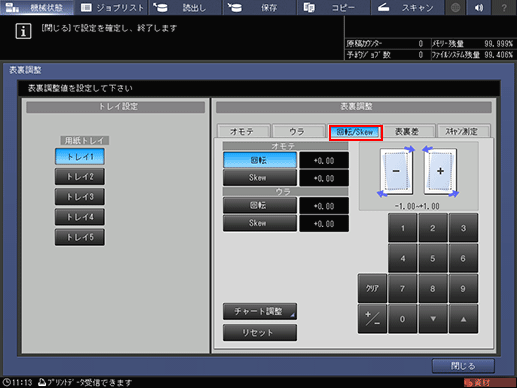
[回転]の補正値を画面のテンキーや[
 ]、[
]、[ ]で入力します。
]で入力します。[オモテ]または[ウラ]の下にある[回転]を押してから、数値を入力します。
画像を反時計回りに回転するときはプラスの値、時計回りに回転するときはマイナスの値を入力します。
調整範囲:[オモテ][ウラ]ともに-1.00 ~ +1.00(1ステップ=0.01)
[+/-]で数値のプラス/マイナスを選択します。
入力中の数値をリセットするときは、[クリア]を押します。
[リセット]を押すと、[回転/Skew]で入力した値が全てリセットされます。

[回転]の調整例:オモテ面の画像が時計回りに傾いているときは、[オモテ]の[回転]を押し、プラスの値を入力します。オモテ面の画像が反時計回りに回転します。
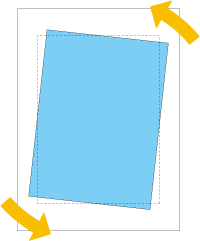
[Skew]の補正値を画面のテンキーや[
 ]、[
]、[ ]で入力します。
]で入力します。[オモテ]または[ウラ]の下にある[Skew]を押してから、数値を入力します。
画像の右肩が下がるように補正するときはプラスの値、左肩が下がるように補正するときはマイナスの値を入力します。
調整範囲:[オモテ][ウラ]ともに-1.00 ~ +1.00(1ステップ=0.01)
数値の入力方法は、手順4と同じです。
[Skew]の調整例:オモテ面の画像で、画像が右肩上がりに歪んでいるときは、[オモテ]の[Skew]を押し、プラスの値を入力します。歪みが減少し、正常な形に近づきます。
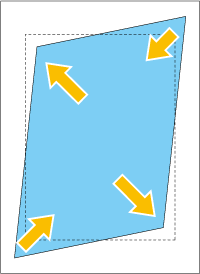
[閉じる]を押します。
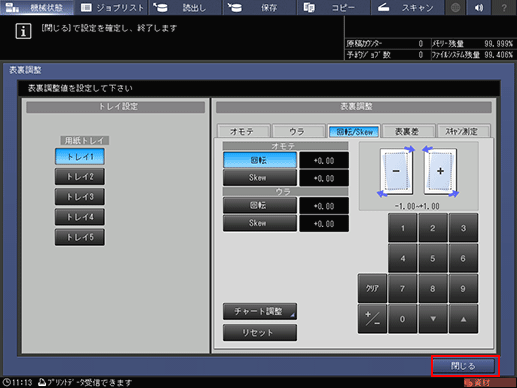
以上で、[回転/Skew]調整は完了です。

